
Cách bật/tắt màn hình cảm ứng laptop Surface siêu đơn giản, nhanh chóng
Nếu bạn cảm thấy tính năng cảm ứng trên laptop Surface của Microsoft không cần thiết khi đã có bàn phìm rời thì Đăng Vũ hướng dẫn bạn cách tắt màn hình cảm ứng laptop đơn giản, nhanh chóng.
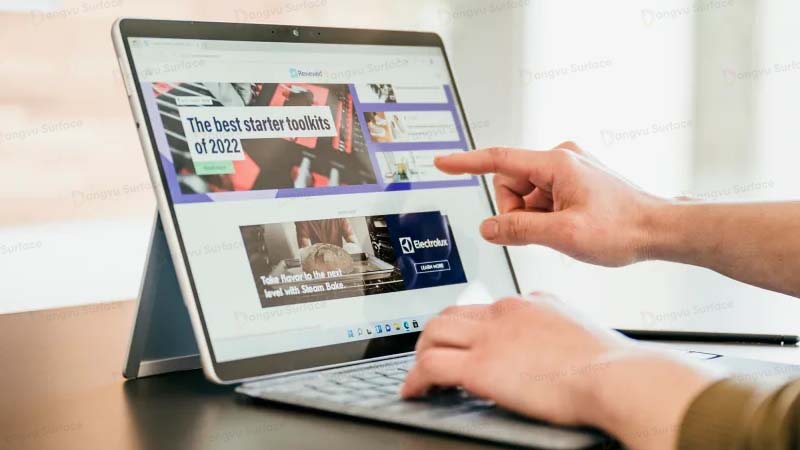
Xem thêm:
Màn hình cảm ứng của Laptop Surface dùng để làm gì?
Surface là dòng laptop lai máy tính bảng của Microsoft được dân văn phòng sử dụng phổ biến. Các dòng Surface đều được thiết kế màn hình cảm ứng có hỗ trợ bút Surface Pen để viết, vẽ và ghi chú trực tiếp lên màn hình. Ngoài ra, màn hình cảm ứng cũng giúp một số dòng Surface tháo rời được bàn phím có thể sử dụng dễ dành hệt một chiếc máy tính bảng. Nhưng điểm nổi trội nhất là Surface sử dụng hệ điều hành Windows, cho phép sử dụng các công cụ văn phòng, học tập một cách thuận tiện, linh hoạt.
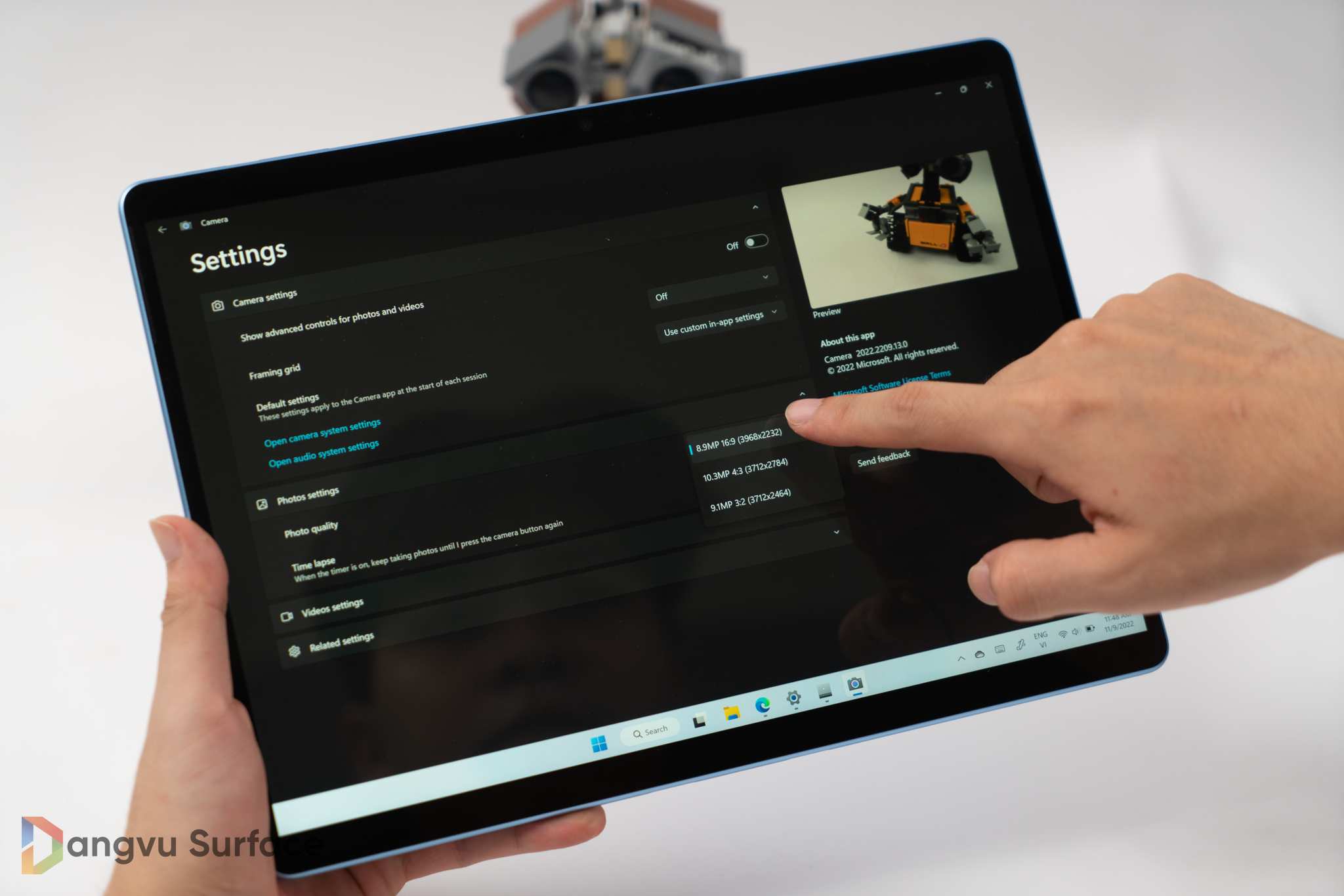
Ngoài ra, với việc trang bị màn hình cảm ứng, người dùng Surface có thể không cần mang bàn phím rời mà vẫn có thể thao tác mọi công việc trên chiếc màn hình cảm ứng duy nhất.
Tuy nhiên, với những laptop Surface không thể tháo rời bàn phím, việc trang bị màn hình cảm ứng có thể khiến người dùng vô tình thao tác nhầm khi vô tình chạm vào màn hình. Do đó, việc tắt màn hình cảm ứng không cần thiết giúp việc thao tác như một laptop nguyên khối dễ dàng hơn.

Dưới đây là cách tắt/bật màn hình cảm ứng trên laptop Surface cho bạn khi cần thiết
Các bước dưới đây được thao tác trên Surface Pro 9 chạy Windows 11. Bạn có thể thực hiện tương tự trên các thiết bị Surface khác.
Tắt cảm ứng màn hình laptop Surface chỉ trong vài nốt nhạc
Bước 1: Bạn hãy sử dụng tổ hợp phím Windows + X hoặc nháy chuột phải vào biểu tượng menu Start trên thanh taskbar.
Bước 2: Nhấn chọn Device Manager. Cửa sổ Device Manager xuất hiện.
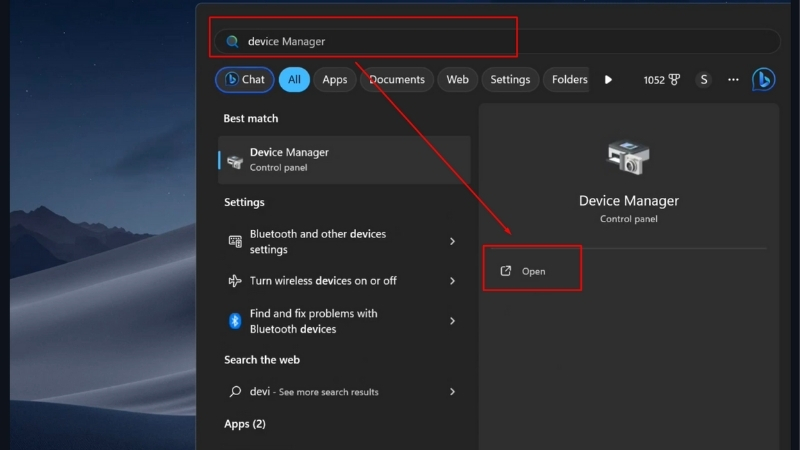
Bước 3: Bạn hãy tìm đến mục Human Interface Devices. Mở rộng mục này bằng cách nhấn mũi tên > ngay bên cạnh.
Bước 4: Click chuột phải vào mục Intel(R) Precise Touch and Stylus > chọn Disable Device.
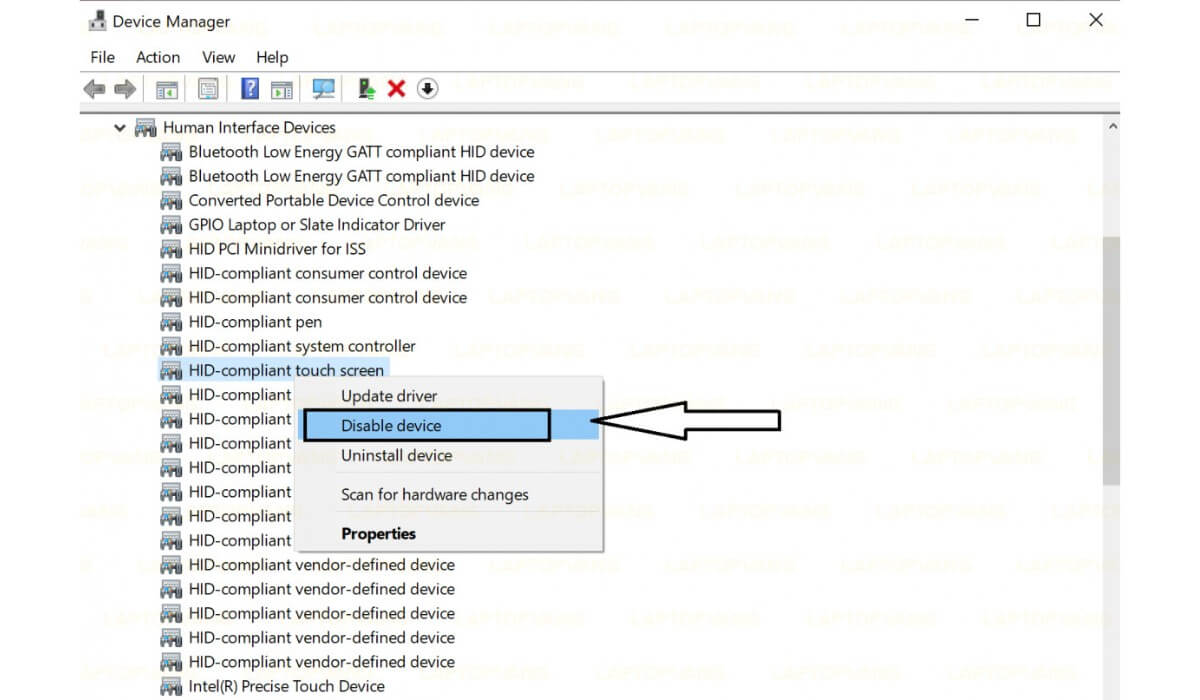
Bước 5: Thông báo hiện ra hỏi chắc chắn có tắt tính năng này không > nhấn Yes để đồng ý. Cuối cùng bạn phải Restart lại máy để thay đổi có hiệu lực.
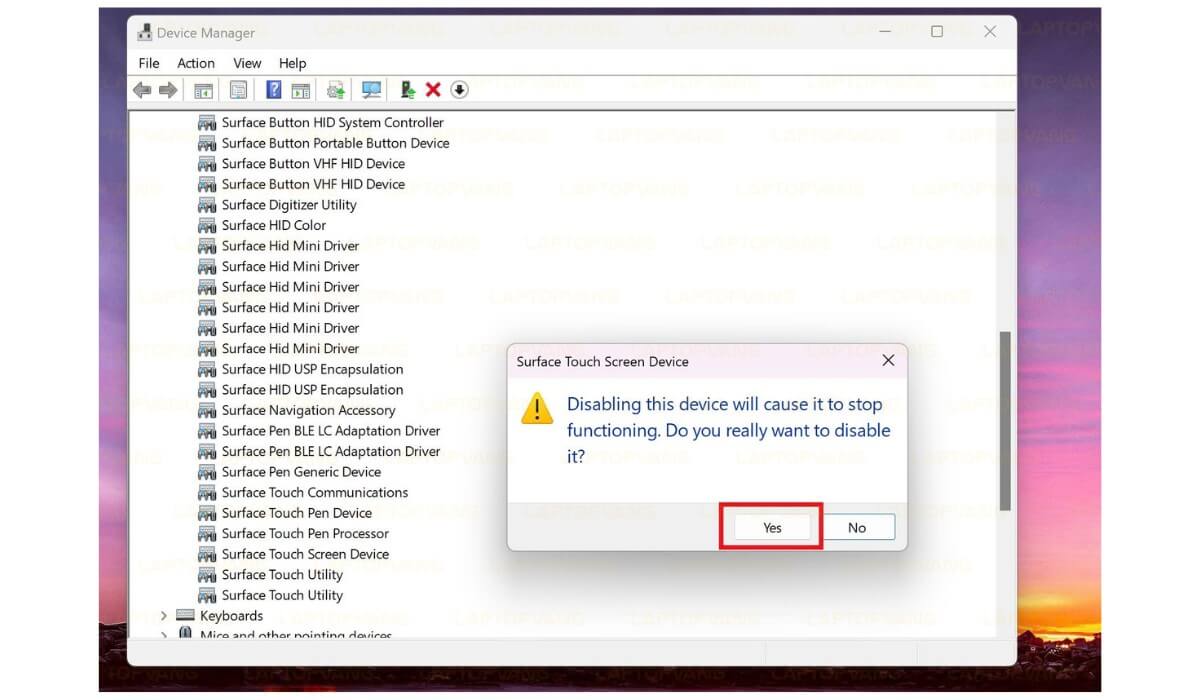
Bật màn hình cảm ứng trên laptop Surface
Bước 1: Bạn hãy sử dụng tổ hợp phím Windows + X hoặc nháy chuột phải vào biểu tượng menu Start trên thanh taskbar.
Bước 2: Nhấn chọn Device Manager. Cửa sổ Device Manager xuất hiện.
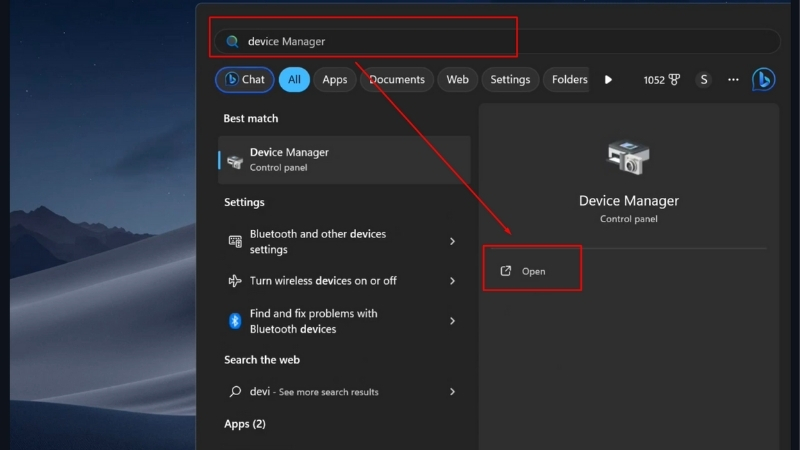
Bước 3: Bạn hãy tìm đến mục Human Interface Devices. Mở rộng mục này bằng cách nhấn mũi tên > ngay bên cạnh.
Bước 4: Click chuột phải vào mục Intel(R) Precise Touch and Stylus > chọn Enable Device.
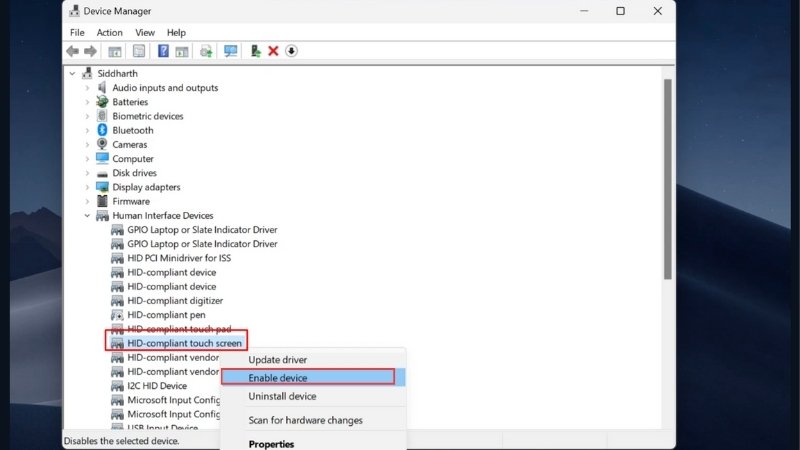
Bước 5: Thông báo hiện ra hỏi chắc chắn có bật tính năng này không > nhấn Yes để đồng ý. Cuối cùng bạn phải Restart lại máy để thay đổi có hiệu lực.
Trên đây là cách bật/tắt màn hình cảm ứng laptop Surface đơn giản, nhanh chóng. Theo dõi dangvu.vn để cập nhật thêm nhiều thủ thuật Surface hay ho nhé!
Chúc bạn thành công!



